Er zijn een aantal redenen waarom u de fabrieksinstellingen van uw Android-telefoon moet herstellen. Misschien is je telefoon overbelast met apps en werkt hij traag, of heb je een recente update gedownload en dit veroorzaakt problemen met de functionaliteit van je telefoon. Misschien wil je het gewoon resetten omdat je je telefoon verkoopt (je moet dit trouwens altijd doen als je een oud apparaat verkoopt). Hier leest u hoe u uw Android-telefoon in de fabriek kunt resetten via de telefooninstellingen of via de herstelmodus.
Hoe u uw telefoon in de fabriek kunt resetten via het instellingenmenu
Voordat we aan de slag gaan, moet u weten dat een fabrieksreset alle gegevens op uw telefoon zal wissen. Als je geen back-up hebt gemaakt van je contacten, afbeeldingen, video's, documenten en al het andere (bij voorkeur in de cloud), moet je dat nu doen. Weet u niet zeker waar u een back-up van uw gegevens moet maken voordat u de fabrieksinstellingen herstelt? Lezen onze gids over hoe u dat eerst moet doen.
Gezien de verscheidenheid aan telefoons die beschikbaar zijn op Android, zal ik de Pixel 3a en die van Samsung Galaxy A51 als de voorbeelden voor deze gids. De Pixel is een goede basislijn aangezien het proces vrijwel identiek is Android One apparaten van onder meer Nokia, Xiaomi, Motorola en andere bedrijven zoals OnePlus die een "standaard" gebruikersinterface behouden.
Wat betreft de Galaxy A51, de telefoon draait op de One UI van Samsung, en met het bedrijf als de grootste fabrikant in de wereld van Android met een aanzienlijke marge, is het logisch om te zien hoe de dingen verschillen. Met dat uit de weg, laten we beginnen.
De eenvoudigste manier om de fabrieksinstellingen van uw telefoon te herstellen, is via het instellingenmenu. De locatie van de optie om de fabrieksinstellingen te herstellen kan enigszins variëren, afhankelijk van de telefoon die u gebruikt, maar zodra u het Back-up en reset menu, je zou duidelijk moeten zijn.
Hoe u uw Pixel / Android One-telefoon in de fabriek kunt resetten
- Druk op Instellingen pictogram vanaf uw startscherm of app-lade.
- Veeg omhoog naar naar beneden scrollen onderaan het instellingenmenu.
-
Kraan Systeem.
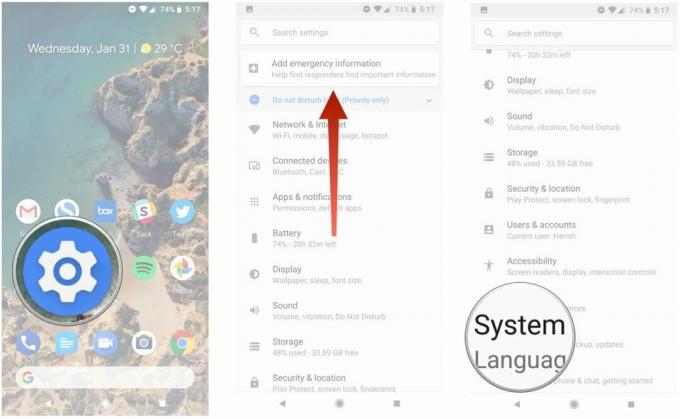 Bron: Harish Jonnalagadda / Android Central
Bron: Harish Jonnalagadda / Android Central - Raken Reset opties.
- Selecteer Wis alle gegevens (fabrieksreset).
-
Veeg omhoog naar naar beneden scrollen onderaan de pagina.
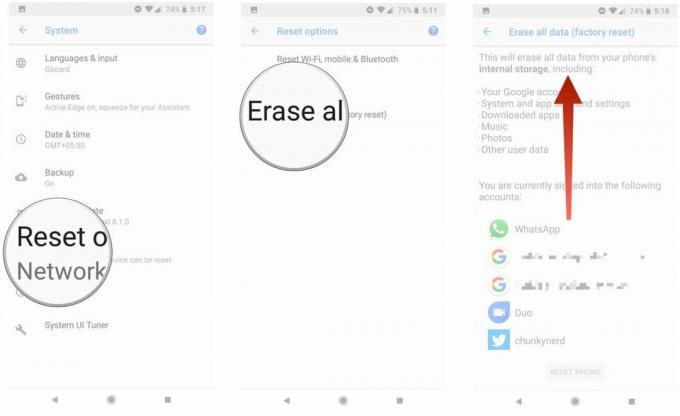 Bron: Harish Jonnalagadda / Android Central
Bron: Harish Jonnalagadda / Android Central - Druk op de Reset telefoon knop.
- Voer uw apparaat-PIN en selecteer Doorgaan met.
-
Selecteer Wis alles.
 Bron: Harish Jonnalagadda / Android Central
Bron: Harish Jonnalagadda / Android Central
Uw apparaat wordt opnieuw opgestart en u kunt de eerste installatie doorlopen alsof het een nieuwe telefoon is.
Hoe u uw Samsung-telefoon in de fabriek kunt resetten
- Druk op Instellingen pictogram vanaf uw startscherm of app-lade.
- Veeg omhoog om naar de onderkant van de pagina te scrollen.
-
Druk op Algemeen bestuur tabblad.
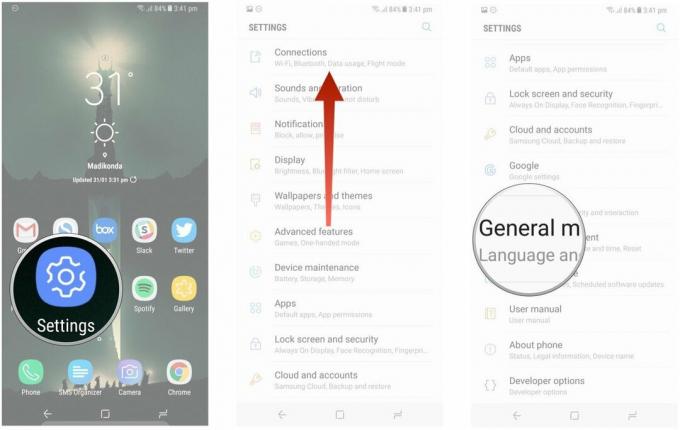 Bron: Harish Jonnalagadda / Android Central
Bron: Harish Jonnalagadda / Android Central - Raken Reset.
- Raken Herstel fabrieksinstellingen.
-
Scrol omlaag naar de onderkant van de pagina.
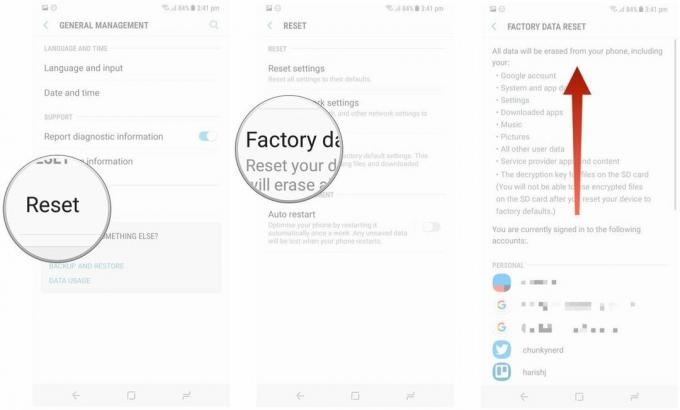 Bron: Harish Jonnalagadda / Android Central
Bron: Harish Jonnalagadda / Android Central - Hit the blue Reset knop.
- Voer uw apparaat-PIN en tik op De volgende.
-
Kraan Verwijder alles.
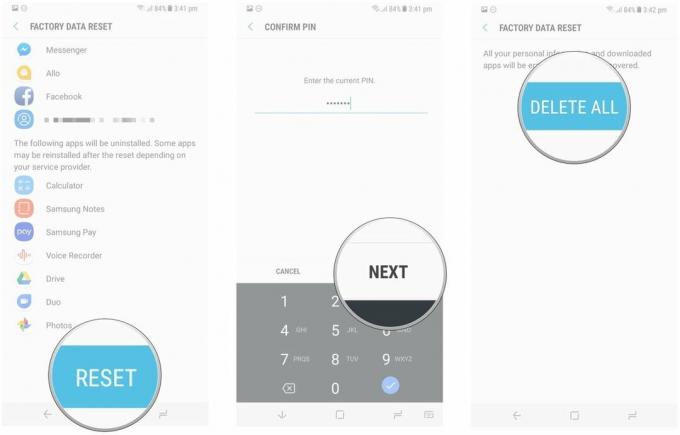 Bron: Harish Jonnalagadda / Android Central
Bron: Harish Jonnalagadda / Android Central
Uw telefoon wordt opnieuw opgestart en u moet het installatieproces opnieuw doorlopen voordat u dit kunt herstel uw gegevens.
Hoe u uw telefoon in de fabriek kunt resetten via de herstelmodus
Als uw telefoon problemen ondervindt met een update of als er een storing is waardoor het apparaat niet kan opstarten, kunt u de fabrieksinstellingen herstellen door naar de herstelmodus te gaan. Op een hoog niveau kun je de herstelmodus openen door tegelijkertijd op de volume omhoog- en aan / uit-knoppen te drukken.
Het proces varieert enigszins, afhankelijk van het apparaat dat u gebruikt, zoals we later zullen zien. Voordat we doorgaan met resetten via herstel, moet u op de hoogte zijn van een beveiligingsmodus genaamd Factory Reset Protection.
Google heeft Factory Reset Protection (FRP) een paar jaar geleden uitgerold en de functie is nu standaard op alle telefoons met Lollipop en hoger. In wezen zorgt FRP ervoor dat iemand niet zomaar uw verloren of gestolen telefoon in de fabriek kan resetten en deze als nieuw kan instellen door op te starten in de herstelmodus. De modus vereist dat u zich aanmeldt bij een Google-account dat aan het apparaat is gekoppeld na een fabrieksreset. Als u faalt, kunt u niet doorgaan met de installatie.
Op basis van wat ik ben tegengekomen, treedt FRP in werking wanneer u een apparaat reset via de herstelmodus en is dit geen probleem wanneer u opnieuw instelt via de instellingen. Als u meer wilt weten over de functie en hoe deze werkt, moet u deze eens bekijken dit uitstekende artikel over het onderwerp:
Dus als u uw apparaat wilt verkopen en een fabrieksreset overweegt, is het een betere optie om de bovengenoemde instellingenpagina te doorlopen. Als u niet kunt opstarten op uw apparaat en een manier nodig hebt om gegevens te resetten, kunt u naar de herstelmodus gaan. Nu u de risico's begrijpt, kunt u als volgt uw telefoon resetten via de herstelmodus.
Hoe de fabrieksinstellingen te herstellen via de herstelmodus op een Pixel / Android One-telefoon
- Als je telefoon aan staat, schakel het uit.
- Houd de Aan / uit- en volume-omlaag-knoppen. In plaats van normaal op te starten, zie je "Start" in een pijl die naar de aan / uit-knop wijst. Hier gebruik je de volumeknoppen om te scrollen en de aan / uit-knop om een optie te selecteren.
- Druk op de knop Volume omlaag totdat je hebt gemarkeerd Herstelmodus.
- druk de Aanknop om de herstelmodus te starten.
- Wanneer je telefoon opnieuw wordt geladen, zou je een scherm moeten zien met de tekst "Geen commando" met een Android-robot in nood. Houd de aan / uit en volume omhoog knoppen samen om de herstelmodus te laden.
- Gebruik de volumeknoppen om door het menu te bladeren en markeer Gegevens wissen / fabrieksinstellingen herstellen.
- druk de Aanknop selecteren.
- Markeer en selecteer Ja om de reset te bevestigen.
- Zodra de reset is voltooid, keert u terug naar hetzelfde herstelmodusmenu. druk de Aanknop selecteren Herstart systeem nu.
Uw telefoon wordt ingeschakeld en wordt teruggezet naar de fabrieksinstellingen. Uw telefoon wordt opnieuw opgestart en u moet het installatieproces opnieuw doorlopen voordat u dit kunt herstel uw gegevens.
Hoe de fabrieksinstellingen te herstellen via de herstelmodus op een Samsung-telefoon
- Als je telefoon aan staat, schakel het uit.
- Houd de Aan / uit- en volume omhoog-knoppen gelijktijdig. U zou het Samsung-logo moeten zien, gevolgd door een scherm "Systeemupdate installeren".
- Na een paar seconden zou u het bericht "Geen opdracht" moeten zien knipperen op het scherm. Wacht 10 tot 15 seconden op dit scherm en het apparaat gaat naar de herstelmodus.
- Gebruik de Volumeknoppen om door het menu te bladeren en de aan / uit-knop om een selectie te maken.
- Markeer Gegevens wissen / fabrieksinstellingen herstellen.
- druk de Aanknop selecteren.
- Markeer en selecteer Ja om de reset te bevestigen.
- Zodra de reset is voltooid, keert u terug naar hetzelfde herstelmodusmenu. druk de Aanknop selecteren Herstart systeem nu.
Uw telefoon wordt ingeschakeld en wordt teruggezet naar de fabrieksinstellingen. De volgende keer dat u de telefoon aanzet, doorloopt u het eerste installatieproces alsof het een geheel nieuwe telefoon is. Eenmaal ingesteld, kunt u uw gegevens herstellen, waar u ook een back-up had.
Zoals eerder vermeld, wordt Factory Reset Protection geactiveerd als u uw Google-accounts nog niet van het apparaat hebt verwijderd als u uw telefoon opnieuw instelt via de herstelmodus. Dus als u uw apparaat verkoopt, zorg er dan voor dat u uw Google-accounts verwijdert en schermbeveiliging vergrendelt voordat u een harde reset uitvoert via de herstelmodus.
Harish Jonnalagadda
Harish Jonnalagadda is de regionale editor bij Android Central. Als hervormde hardwaremodder besteedt hij nu zijn tijd aan het schrijven over de snelgroeiende markt voor mobiele telefoons in India. Eerder dacht hij na over de zin van het leven bij IBM. Neem contact met hem op Twitter op @schaatsennl.
